免费开源漫画阅读器 Mihon 安装及使用教程 ,手把手教你使用Mihon! |
您所在的位置:网站首页 › 好用的阅读书架软件 › 免费开源漫画阅读器 Mihon 安装及使用教程 ,手把手教你使用Mihon! |
免费开源漫画阅读器 Mihon 安装及使用教程 ,手把手教你使用Mihon!
|
简介
Mihon是一款适用于Android 8.0及更高版本的免费开源漫画阅读器 特色功能 支持下载到本地阅读 个性化的阅读体验,可设置分页、翻页方向·、屏幕方向等 支持tracker:包括 MyAnimeList, AniList, Kitsu, MangaUpdates, Shikimori 和 Bangumi 分类管理你的书架 自动下载漫画新章节 创建本地备份以供迁移到其他设备 安装指南 下载MihonMihon仅适用于Android 8.0及更高版本的设备使用 Mihon官网下载通过以下Mihon官网下载最新版本,官网有稳定版和测试版两个版本可供下载,推荐安装稳定版 外部图片 Mihon 外部图片 DownloadDownload page that allows users to access and install the latest version of the app. Github仓库下载也可以选择从github仓库中下载,根据你的设备选择不同的安装包,如果你不确定应该选哪个安装包,请下载名称为mihon-vx.xx.x.apk(x为版本号)的文件 外部图片 GitHub 外部图片 Releases · mihonapp/mihonFree and open source manga reader for Android. Contribute to mihonapp/mihon development by creating an account on GitHub. 初始化安装完成后,初次进入软件需要进行一些基本设置 应用主题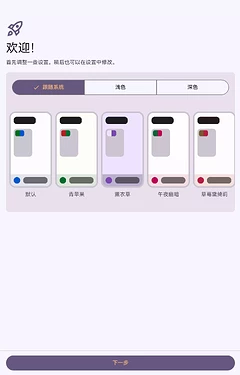 配置下载路径1600×2490 37.5 KB 配置下载路径1600×2490 37.5 KB
选择一款你喜欢的主题,然后点击下一步 配置下载路径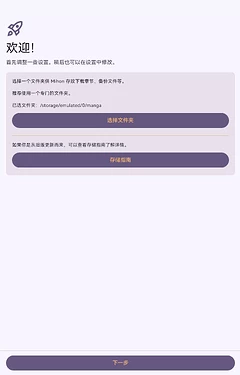 配置下载路径1600×2490 42.5 KB 配置下载路径1600×2490 42.5 KB
你需要选择一个文件夹供Mihon存放下载章节、备份文件等 推荐新建一个空的文件夹 此次安装中我新建了一个文件夹manga,路径是/storage/emulated/0/manga 选择好文件夹后点击下一步就能进入到软件主页了,但此时书架、图源、插件等页面都显示为空,这是因为我们还没有添加图源 添加图源Mihon本身并不提供漫画,而是通过安装插件的方式从不同图源获取漫画,因此我们需要先安装插件,Mihon支持两种方法安装插件 方法一:添加插件仓库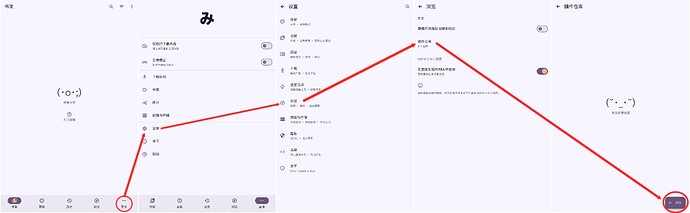 添加图源6748×2092 533 KB 添加图源6748×2092 533 KB
点击 更多 → 浏览 → 插件仓库 → 添加 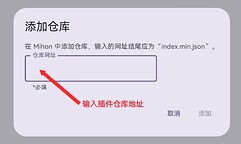 添加仓库1600×960 93.8 KB 添加仓库1600×960 93.8 KB
输入index.min.json结尾的插件仓库网址,第三方插件仓库地址如下: https://raw.githubusercontent.com/keiyoushi/extensions/repo/index.min.json 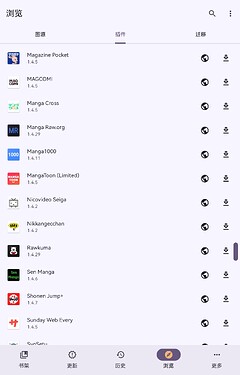 插件列表1600×2490 176 KB 插件列表1600×2490 176 KB
安装完插件仓库后返回主页,点击 浏览 → 插件 下拉刷新页面,就可以看到插件列表了 接下来可以根据自己想看的漫画安装不同插件 注意:需要点击信任插件后才能使用,第三方仓库和插件由爱好者们提供,对于它们的可信度需要您自己进行选择和判断 方法二:手动下载及安装插件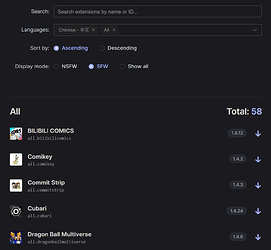 keiyoushi.github.io/extensions/1113×1024 63.8 KB keiyoushi.github.io/extensions/1113×1024 63.8 KB
前往 Extensions | Keiyoushi下载需要的插件安装包并直接安装到你的设备 添加漫画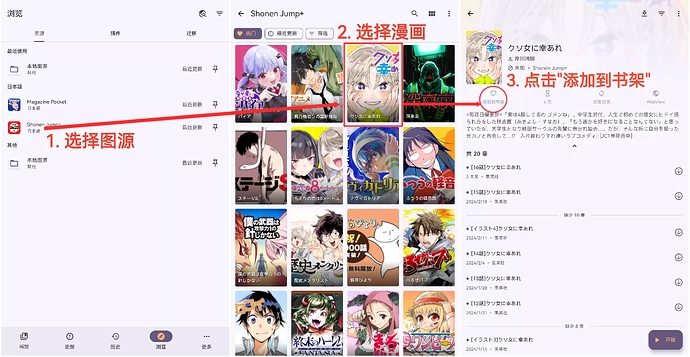 添加漫画4052×2098 427 KB
从插件页面切换到图源页面,选择图源
可以使用热门/最新更新按钮进行排序,或者直接搜索作品名称。
一旦找到想要添加到书架的作品,点击封面进入详情页面。
点击"添加到书架"按钮,作品将被添加到你的书架中。 添加漫画4052×2098 427 KB
从插件页面切换到图源页面,选择图源
可以使用热门/最新更新按钮进行排序,或者直接搜索作品名称。
一旦找到想要添加到书架的作品,点击封面进入详情页面。
点击"添加到书架"按钮,作品将被添加到你的书架中。
接着就能开始愉快的阅读了 分类功能允许你自定义类别,将漫画进行分组和整理,可以帮你更轻松地浏览和管理自己的漫画收藏 添加分类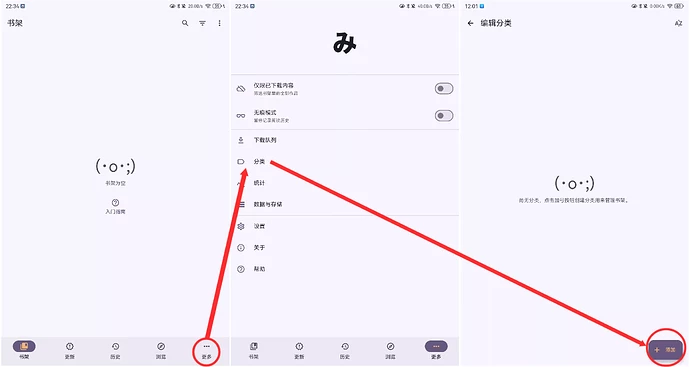 添加分类14052×2160 94 KB 添加分类14052×2160 94 KB
点击 更多 → 分类 → 添加 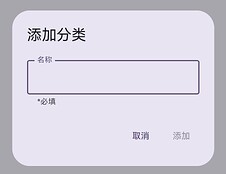 添加分类2918×710 31 KB 添加分类2918×710 31 KB
输入你要创建的类别名称,并点击 “添加” 添加漫画到指定分类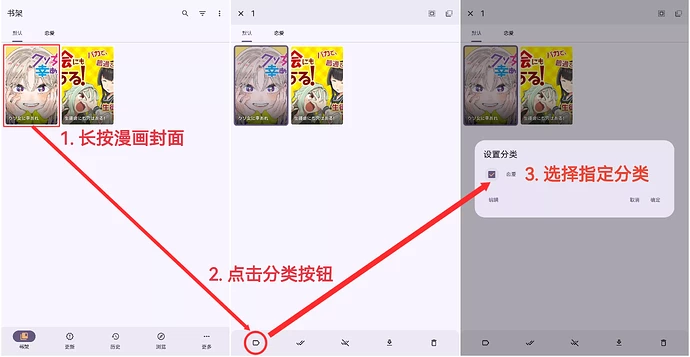 添加漫画到指定分类4052×2097 211 KB
在书架页面中长按作品封面
点击分类按钮
选择想要添加到的类别(可多选)并点击确定
备份 添加漫画到指定分类4052×2097 211 KB
在书架页面中长按作品封面
点击分类按钮
选择想要添加到的类别(可多选)并点击确定
备份
备份能避免你的书架中漫画及其他数据丢失,也能在你更换设备时还原你的收藏和相关记录 创建备份点击 更多 → 数据与存储 → 创建备份 创建完成后会生成一个后缀为tachibk的文件 备份的数据包括: 书架中的作品 分类 章节 进度记录 历史 应用设置 图源设置 还原备份点击 更多 → 数据与存储 → 还原备份 选择已经创建好的tachibk文件,即可还原备份 常见问题 Mihon是否适用于iOS/iPadOS?Mihon没有iOS或iPadOS版本,也没有计划推出 如何同时下载多个章节或作品?为了避免因过多请求而导致IP封禁,Mihon不支持从单个图源源进行并行下载。Mihon最多能同时从五个不同的图源进行下载 如何管理正在下载的内容?点击 更多 → 下载队列 通过点击漫画章节旁边的按钮对该章节进行操作,或点击右上角的按钮取消所有项目。 如果要重新排序队列,长按并拖动队列左侧的 = 图标。 为什么无法进行屏幕截图?在 更多 → 设置 → 隐私 中关闭隐私界面。 更多说明请见Mihon官方文档 相关链接Home | Mihon GitHub - mihonapp/mihon: Free and open source manga reader for Android Keiyoushi |
【本文地址】